【動画編集】動画の背景で流れ星を流したい!
最近は、個人が作成した動画であっても、背景に流れ星が流れていたり、オーロラが見えていたりするなど、プロ並みの映像技術が使われているものが数多くあります。YouTubeなどへの動画投稿によって、生計を立てているYouTuberと呼ばれる人たちも登場しており、動画へのエフェクト挿入ニーズはますます高まっています。以前は、テレビ局や広告代理店などの専門機関しか、特殊なエフェクトを動画に入れ込むことができませんでした。プロ仕様の機能が入った特別な機器が必要であったためです。しかし、現在ではインターネットからインストールできる動画編集ソフトを使い、初心者でも簡単に動画の背景に流れ星を流すなどのエフェクト調整ができるようになっています。いろいろな業者から、動画編集ソフトが販売されていますが、初めての人でも使いやすく、エフェクト機能が満載になっているのが「Filmora(旧名:動画編集プロ)」というWondershare社から提供されているソフトです。また、Blockbusterというfilmora専用の特殊エフェクトVFXソフトも、Wondershare社から発売されており、動画の背景に流れ星を流すことも簡単にできるようになっています。
Block Buster コレクションVol.1 & 2(爆発、レーザー光線、スパーク、隕石、火炎など)|Filmoraエフェクトストア
動画の背景で流れ星を流す方法・手順
Wondershare社のホームページから、「Filmora(旧名:動画編集プロ)」とBlockbusterのソフトを簡単にダウンロードすることができます。filmoraは説明と解説のほとんどが、日本語表記になっています。動画編集ソフトの中には、一部英語の説明しかないものもあり、filmoraは言葉の心配をすることなく、安心してさまざまな作業を行うことができるようになっています。また、WindowsバージョンとMacバージョンの両方が提供されている点も、filmoraの良いところです。どのようなパソコンを使っていても、バージョンを気にすることなくインストールすることができます。filmoraの有料ソフトは、同様の機能を持つ動画編集ソフトと比較して、半分近い価格設定になっており、リーズナブルな値段でfilmoraは提供されています。有料版をインストールする前に、無料の体験ソフトを使うことも可能です。Wondershare社のホームページから、体験ソフトを入手することができます。
ステップ1:filmoraとBlockbusterのソフトをパソコンにインポートしたら、すぐに編集作業を行うことができます。filmoraを起動させて、「高度編集モード」を選択します。
ステップ2:続いて、背景に流れ星を流す動画をfilmoraにインポートさせます。filmoraの特徴として、「ドラッグ・アンド・ドロップ」と呼ばれる手法で多くの処理が完了するようになっています。動画ファイルのインポートも、ドラッグ・アンド・ドロップでクリックしてつかみ、filmoraのインターフェイスに落とすだけで完了します。
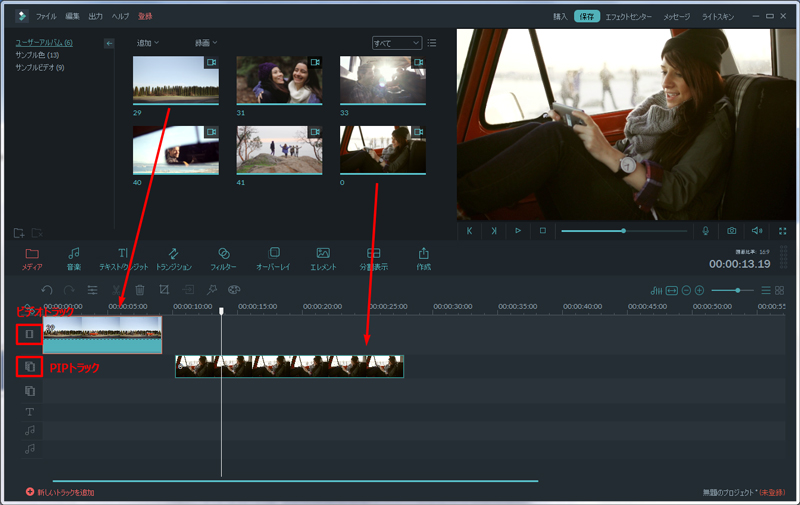
ステップ3:編集する映像が、インターフェイス上に表示されますので、それを画面の下部分にあるタイムラインと呼ばれるところにドラッグ・アンド・ドロップします。これにより、映像のタイムラインがインターフェイス上に表示され、背景に流れ星を流したい部分を選択することができます。
ステップ4:エフェクトを挿入する場所が決まったら、Blockbusterをインターフェイスにインポートします。パソコン上に表示されているBlockbusterのアイコンを、ドラッグ・アンド・ドロップするだけです。そうすると、Blockbusterの様々なエフェクトが表示されます。流れ星だけではなく、炎上、爆発、ビームなどのたくさんのエフェクトが出てきます。
ステップ5:流れ星のエフェクトを選択して、タイムラインにドラッグ・アンド・ドロップするだけで、映像の背景に流れ星が流れるようになります。基本的に、作業はこれだけです。インターフェイス右上部分で、背景に流れ星が入った映像を確認できます。プレビューに問題がなければ、ファイル名と保存先を入力して完了になります。
「Filmora(旧名:動画編集プロ)」とBlockbusterを使えば、こんなに簡単に特殊なエフェクトを映像に挿入することができます。
詳しい「Filmora (旧名:動画編集プロ)」操作デモ
サポート
製品に関するご意見・ご質問・ご要望はお気軽に こちらまでお問い合わせください。 >>






役に立ちましたか?コメントしましょう!